Reklāma
Mums visiem ir nepieciešams paplašinājums (vai desmit!), Lai bez pūlēm sagremotu pārlūka cilnes iesniegšanai. Īpaši jūs, cilnes krāvējs.
Vai jums liekas, ka cilnes pārvaldīšana nav saspringta un laikietilpīga? Jums ir jānovērš cilņu skaita kontrole, jāzina, kura cilne slēpj meklēto, jāuzrauga izmantojot atmiņu, izvairieties steigā aizvērt nepareizo cilni un pievērsiet uzmanību ne tikai pārlūkošanai, bet arī vēl daudz vairāk.
Izmantojot Firefox, jūs varat padarīt visu šo pārlūkošanu ar cilnēm cilnē snafu, izmantojot dažu vietējo funkciju un viedo paplašinājumu palīdzību, kas jūsu vietā var pārņemt lielāko daļu cilnes pārvaldības.
1. Atveriet vairākas cilnes Firefox startēšanas sākumlapā
Ja nevarat izlemt, kuru vietni iestatīt kā savu mājas lapu, nevajag. Jūs varat programmēt Firefox, lai katru reizi vienlaicīgi noklikšķinot uz Mājas pogu vai palaižot Firefox. Tas ir vienkāršs kniebiens, ko varat veikt tūlīt.

Vispirms atveriet (tikai) Web lapas, kuras vēlaties atvērt kā daļu no jūsu mājas lapas iestatīšanas. Tagad meklējiet
Sākumlapa: iestatījums zem Firefox Preferences / Opcijas> Vispārīgi. Viss, kas jums jādara, ir noklikšķiniet uz Izmantojiet pašreizējās lapas poga zem tā. Kad to darīsit, redzēsit pašlaik atvērto cilņu saites Sākumlapa: lauks, kas nozīmē, ka esat iestatījis visu. Izmēģiniet šos citus veidi, kā uzlabot savu Firefox sākumlapu 4 veidi, kā padarīt jūsu Mozilla Firefox sākuma lapu gaišākuJūs varat pielāgot Firefox līdz sīkākajai detaļai. Tas ietver sākuma un jaunās cilnes lapas pārveidošanu un to noderīgāku izmantošanu. Lasīt vairāk arī.Tagad, pirms mēs nokļūstam tajos cilņu pārvaldības paplašinājumos, kurus mēs jums apsolījām parādīt, apskatīsim dažus citus iebūvētos veidus, kā pārvaldīt cilnes pārlūkprogrammā Firefox.
Atjaunot cilnes no iepriekšējās sesijas
Atkal atverot pārlūku, Firefox katru reizi pēc noklusējuma ielādē mājas lapu. Varat iestatīt, lai tā vietā ielādētu iepriekš atvērtās cilnes.

Atveriet Firefox opcijas. Iekš Vispārīgi sadaļā noklikšķiniet uz nolaižamās izvēlnes blakus Kad Firefox tiek palaists: un atlasiet Rādīt manus logus un cilnes no pēdējās reizes. Tādā veidā jūs varat automātiski atgriezties iepriekšējās sesijas lapās pat pēc datora restartēšanas un Firefox palaišanas.
Pārvietot cilnes apkārt
Pārvietojiet cilni tajā pašā logā vai uz citu logu, velkot un nometot to tur, kur tam nepieciešams. Ja vēlaties atvērt cilni atsevišķā logā, velciet un nometiet to no pašreizējā loga.
Piespraust cilnes

Cilni var piespraust, ar peles labo pogu noklikšķinot uz tās un atlasot Piespraust cilni no konteksta izvēlnes. Cilne paliek vietā pat pēc Firefox atkārtotas palaišanas. Jūs atradīsit citas noderīgas cilnes opcijas, piemēram, Nerādīt cilni un Aizveriet cilnes pa labi, tajā pašā konteksta izvēlnē kā Piespraust cilni.
Atveriet aizvērtās cilnes
Izmantojot šo īsinājumtaustiņu, ātri un nesāpīgi atgriežat nesen aizvērto cilni: Ctrl + Shift + T (Cmd + Shift + T uz Mac). Ja vēlaties izmantot peli, ar peles labo pogu noklikšķiniet uz jebkuras cilnes logā un atlasiet Atsaukt cilnes Aizvēršana.
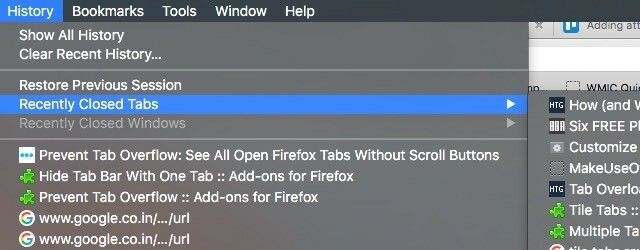
Ja vēlaties atjaunot vienu vai vairākas cilnes no pēdējām aizvērtām, tās atradīsit zem Vēsture> Nesen aizvērtās cilnes.
Grāmatzīmju cilnes vēlākai izmantošanai
Vai vēlaties atgriezties daudzās cilnēs vēlāk? Ar peles labo pogu noklikšķiniet uz jebkuras cilnes logā un atlasiet Grāmatzīmēt visas cilnes… Tas visus tos apzīmē uzreiz un sagrupē mapē mapē Grāmatzīmes, lai jūs tos varētu atjaunot ar vienu klikšķi, kad vēlaties.
Ja izmantojat īsinājumtaustiņu Ctrl + D Lai pievienotu lapu grāmatzīmei, pievienojiet Maiņa taustiņš sajaukšanai un lietošanai Shift + Ctrl + D grāmatzīmēt visas cilnes.
2. Grupu cilnes labākai organizēšanai ar cilņu grupām [vairs nav pieejamas]
Firefox ļauj ērtāk grupēt cilnes, noklikšķinot Ctrl + Shift + E vai noklikšķinot uz sīkās lejupvērstās bultiņas, kas parādās cilnes joslas labajā pusē labajā pusē, kad tā pārplūst.
Jūs pat varat nosaukt cilņu grupas, lai tās būtu viegli identificēt, un velciet un nometiet cilnes starp dažādām grupām, lai tās pārkārtotu pēc jūsu vēlmēm.
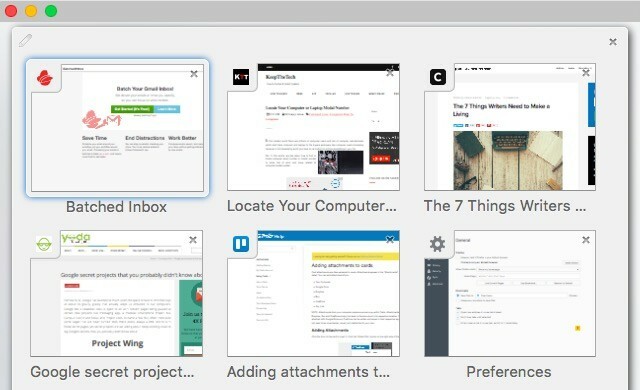
Mums vajadzētu brīdināt, ka šī cilņu grupēšanas funkcija, kas pazīstama arī kā Panorāma, vairs nedarbosies, palaižot Firefox 45. Tomēr neuztraucieties. Kā aizstājēju var instalēt cilnes grupu paplašinājumu [vairs nav pieejams]. Vēl labāk - instalējiet paplašinājumu uzreiz, lai jūs daudz nepalaistu garām sākotnējo funkciju, kad tā beidzot pazūd.
neliels panikas brīdis - tabulēšanas grupas, kas neietilpst jaunajā @firefox atbrīvot. bet sniegta noderīga informācija par alternatīvām! phew https://t.co/7R9SWFqBec
- Sāra J (@ johnsons531) 2016. gada 3. februāris
Cilņu grupas darbojas tāpat kā Firefox iebūvētās cilņu grupas iestatīšana un tika izveidotas, izmantojot tos pašus koda bitus. Pat cilnes grupēšanas īsinājumtaustiņi paliek nemainīgi!
Ja jūs jau izmantojat Panorama, pārslēdzieties uz cilņu grupām pirms tam jūs jaunināt uz Firefox 45. Tas jūsu cilņu grupas automātiski migrēs uz paplašinājumu. Ja vispirms jaunināt un pēc tam instalējat cilņu grupas, Firefox cilņu grupas būtu nonākušas mapē Grāmatzīmes. Pēc tam tie būs jāimportē cilnē Grupas no Firefox profila mapes.
3. Saglabājiet atmiņu ar OneTab
Ciļņu aizvēršana atbrīvo atmiņu, bet ik pa laikam aizverot un atkārtoti atverot cilnes, ir sāpju sajūta. OneTab šo problēmu nedaudz atrisina. Noklikšķinot uz rīkjoslas pogas, tā visas jūsu esošās cilnes tiek sagrupētas grupā. Jūs varat viegli atjaunot visas paketes cilnes vai visas cilnes. Atcerieties, ka katrs atjaunotais cilņu komplekts parādās šim mērķim paredzētajā logā.
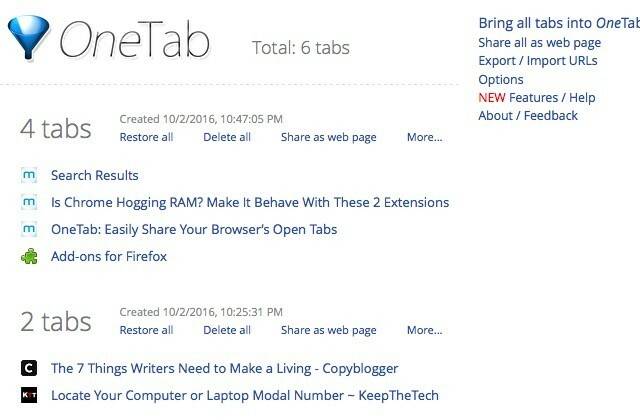
Katrs OneTab pogas klikšķis izveido jaunu paketi. Jūs varat ne tikai atjaunot cilņu grupas, bet arī nosaukt tās, aizslēgt, atzīmēt ar zvaigznīti un pat koplietot tās kā Web lapu. Velciet un nometiet saites starp cilņu grupām, lai tās pārkārtotu.
OneTab sola samazināt RAM izmantošanu pat par 95%. Šī skaitļa precizitāte var atšķirties, taču jebkurā gadījumā esat pārliecināts, ka redzat būtiskas atšķirības.
Vai meklējat OneTab alternatīvu? Cilnes granāta [vairs nav pieejama] ir piemērota izvēle.
4. Pārlūkot privāti jaunā cilnē, nevis jaunā logā ar privātu cilni [vairs nav pieejams]
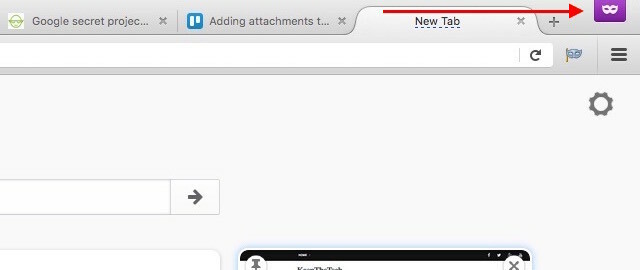
Jūs, iespējams, jau izmantojat šo paplašinājuma dārgakmeni. Ja jums tas nav, jūs varētu sākt šodien, jo tas ļauj privāti pārlūkot jaunu cilni ar vienu klikšķi uz tās rīkjoslas pogas. Lai atvērtu inkognito režīmu tiešsaistē, jums vairs nav jāatver jauns logs. Protams, jums ir nepieciešams atcerieties, ka, izmantojot privāta pārlūkošana nenozīmē būt neredzamam tiešsaistē 6 veidi, kā jūs varat izsekot inkognito vai privātā pārlūkošanas režīmā99% gadījumu privāta pārlūkošana ir privāta, bet vai var uzlauzt privātu pārlūkošanu? Vai varat pateikt, ko kāds ir skatījis inkognito režīmā? Lasīt vairāk . Jūs joprojām varat izsekot.
Izmantojot cilni Privāta, jūs pat varat konfigurēt grāmatzīmi, lai tā vienmēr tiktu atvērta privātā cilnē, piestiprinot tās saiti ar Privāts:. Grāmatzīmei vajadzētu izskatīties šādi: Privāts:https://google.com.
5. Atgriezties nesen slēgtās cilnēs ar pogu Atsaukt slēgtās cilnes [vairs nav pieejama]
Vajadzēja atvērties Vēsture> Nesen aizvērtās cilnes katru reizi, kad vēlaties atjaunot vienu vai vairākas nesen aizvērtās cilnes, tas nebūt nav ērti. Par laimi, jūs varat padarīt visu aizvērto cilņu sarakstu pieejamu ar rīkjoslas pogu, izmantojot pogu Atsaukt slēgtas cilnes. Tālāk ir sniegts darbības paplašinājuma momentuzņēmums:
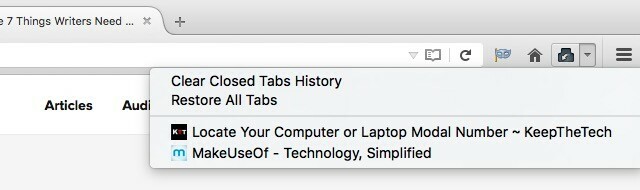
6. Skatīt vairākas cilnes vienlaikus ar flīžu cilnēm [vairs nav pieejamas]
Datora ekrāna sadalīšana, lai vienlaikus parādītu vairāk nekā vienu cilni, var būt ļoti noderīga, veicot uzdevumus, piemēram, salīdzinot produktu versijas blakus vai skatoties video pamācības, kamēr jūs iemācīties kodēt 6 satriecoši YouTube videoklipi, kas palīdzēs apgūt Android attīstībuVai vēlaties uzzināt, kā attīstīt Android lietotnes? Tad šie YouTube videoklipi jums ir lieliski piemēroti. Lasīt vairāk .
Divas galvenās operētājsistēmas - Windows un OS X - 2015. gadā ieviesa sadalīta ekrāna funkciju Elkapitāna sadalītais skats šķiet bezjēdzīgs, kamēr jūs to faktiski neizmantojatSplit View šķiet triks, līdz kādu laiku to neizmantojat. Tad jums radīsies jautājums, kā jūs izmantojāt savu Mac bez tā. Lasīt vairāk . Izmantojot Flīžu cilnes, varat pārlūkam pievienot kaut ko līdzīgu (un labāku!). Tas ļauj sakārtot cilnes režģim līdzīgā izkārtojumā, lai vienlaikus apskatītu vairākas no tām.

Noklikšķiniet uz cilnes Flīžu rīkjosla, lai ātri piekļūtu funkcijām, kas palīdzēs jums izveidot izkārtotus izkārtojumus un pārvaldīt tos. Varētu justies nobijies par dažādajiem veidiem, kā jūs varat manipulēt ar cilnēm, izmantojot šo paplašinājumu. Pavadiet nedaudz laika, izveidojot izkārtotus izkārtojumus un pārvietojot lietas. Jūs drīz to pakavēsit.
Ja esat arī Chrome lietotājs, izmēģiniet šos Chrome paplašinājumi, lai vienlaikus skatītu vairākas cilnes Izmantojot šos Chrome paplašinājumus, ērti apskatiet vairākas cilnes vienlaikusNekustamais īpašums ekrānā ir īpaši svarīgs darbā ar augstām produktivitātes prasībām. Aizmirstot bezgalīgus cilņu pārvaldības paplašinājumus, šie četri Chrome paplašinājumi no jauna noteiks, kā jūs izmantojat savu pārlūkprogrammu. Lasīt vairāk .
7. Micromanage cilnes ar Tab Mix Plus [vairs nav pieejamas]
@beaulebens Jums ir vajadzīgas vairākas rindas! Lai uzlādētu cilnes, es izmantoju FF paplašinājumu ar nosaukumu Tab Mix Plus.
- Niks Momriks (@nickmomrik) 2016. gada 2. februāris
Tab Mix Plus ir obligāts paplašinājums, ja vēlaties ļoti precīzi kontrolēt cilnes. Ciļņu kopēšana, slēgtu cilņu un logu atjaunošana, saišu darbību pārvaldība - šīs ir dažas virsmas funkcijas, kuras jūs iegūsit, instalējot paplašinājumu. Ar to jūs varat darīt vēl daudz vairāk, ka mēs nolēmām Tab Mix Plus ir pelnījis īpašu pārskatu Pārvaldiet Firefox cilnes, piemēram, Pro, izmantojot Tab Mix PlusBūt patiesam! Cik pārlūka cilnes šobrīd ir atvērtas? Vairāk nekā pirms desmit gadiem Firefox - toreiz pazīstams kā Firebird - masām iepazīstināja ar pārlūka cilnēm. Pārlūkošana ar cilnēm ātri kļuva par ... Lasīt vairāk .
Lai arī Tab Mix Plus ir lielisks, daudzi lietotāji ir ziņojuši par tā sesijas atkopšanas funkcijas problēmām. Tātad mēs iesakām pieturēties pie Firefox noklusējuma sesiju pārvaldnieka tā vietā, lai pārslēgtos uz Tab Tab Plus. Jūs saņemsit uzaicinājumu izdarīt šo izvēli, pirmo reizi restartējot Firefox pēc paplašinājuma instalēšanas. Protams, jūs varat arī pielāgot šo iestatījumu no ( Sesija Tab Mix Plus preferences.
Jā, šis Tab Mix Plus ir noderīgs, taču tas var būt arī milzīgs, īpaši lietotājiem, kuriem viņu lietotnes patīk minimālistiskas. Ja šķiet, ka jūsu pārlūkošanas paradumi ir pārlieku lieli, izmēģiniet vairāku cilņu apstrādātāju. Tas cilnes konteksta izvēlnei pievieno noderīgas iespējas, un to ir daudz vieglāk izdomāt.
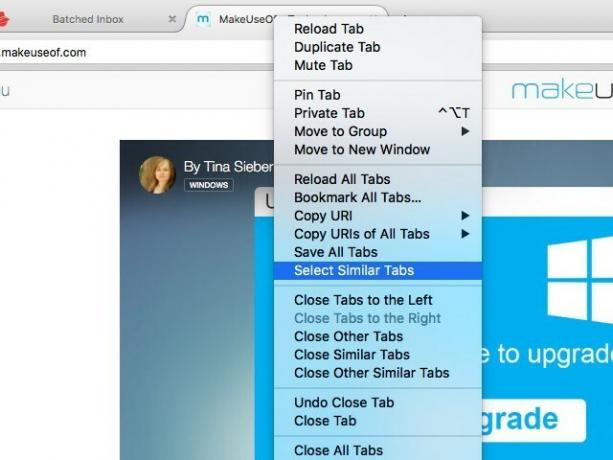
Vairāki apstrādātāji tam preferenču sadaļā ir vairāki iestatījumi, bet jums tie nav jāskatās, ja nevēlaties. Varat palikt apmierināts ar tādām vienkāršām konteksta izvēlnes opcijām kā Cilnes dublikāts,Saglabāt visas cilnes, Atlasiet līdzīgas cilnes, un Aizveriet citas līdzīgas cilnes.
8. Padariet cilnes joslu plašāku, novēršot cilnes pārpildīšanu [vairs nav pieejama]
Vai nav kaitinoši, ka cilnes josla Firefox aizpilda tikai 10–15 cilnes? Ja atverat vairāk, jums ir jānoklikšķina uz sīkas bultiņas, kas atrodas cilnes joslas labajā pusē, lai tiktu cauri visām cilnēm. Viens no veidiem, kā aizkavēt šo tabulēšanas joslas pārblīvēšanu, ir optimizēt cilņu parādīšanos. Un tieši šeit parādās cilne Novērst cilnes pārpildīšanu.
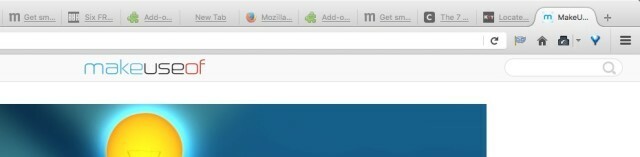
Paplašinājums samazina cilņu lielumu, padara piespraustās cilnes plānākas un pat saspiež Firefox pogu, lai cilnes joslā atvēlētu vairāk vietas. Cilnes izmēru maiņa neprasa laiku, jo Novērst cilnes pārpildīšanu tiek atspējotas animācijas, kas pievienotas šai darbībai. Tas arī ļauj viegli noteikt cilnes, kuras vēl nav ielādētas, tās aptumšojot.
Pārī šo paplašinājumu savienojiet ar nākamo, un, neskatoties uz mazāku cilnes platumu, jūs varēsit labāk identificēt cilnes.
9. Priekšskatīt cilnes ar cilnes darbības jomu [vairs nav pieejama]
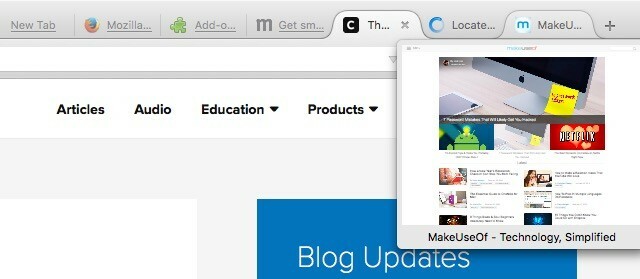
Ja parasti jums daži mēģinājumi nokļūt meklētajā cilnē, jums patiks cilne Scope. Tas ļauj priekšskatīt cilni uznirstošajā logā, virzot kursoru virs cilnes.
Priekšskatījuma ielāde var aizņemt dažas sekundes, ja jums ir lēns interneta savienojums, bet, tiklīdz tas notiek, tas uzreiz parādās pārlūka sesijas atlikušajā laikā. Varat mainīt uznirstošo logu no paplašinājumu preferencēm, ja vēlaties lielāku priekšskatījumu.
10. Skatīt cilnes koku struktūrā ar Cilne Koku stils
Vienkāršs veids, kā tikt galā ar lieko cilņu daudzumu un viegli atrast pareizās, ir cilņu pārkārtošana kokam līdzīgā struktūrā. Cilne Koka stils to dara jūsu vietā. Tas ir viens no tiem paplašinājumi, kas ir Firefox lepnums 7 paplašinājumi Firefox lietotājiem patīk, ka nevienam citam pārlūkam navPaplašinājumi ne vienmēr tiek atbalstīti visos pārlūkos. Pārbaudiet šos mīļotos tikai Firefox paplašinājumus, kas ir tik noderīgi, ka jūs varat aizraut no jebkura cita pārlūka, kuru pašlaik izmantojat. Lasīt vairāk .
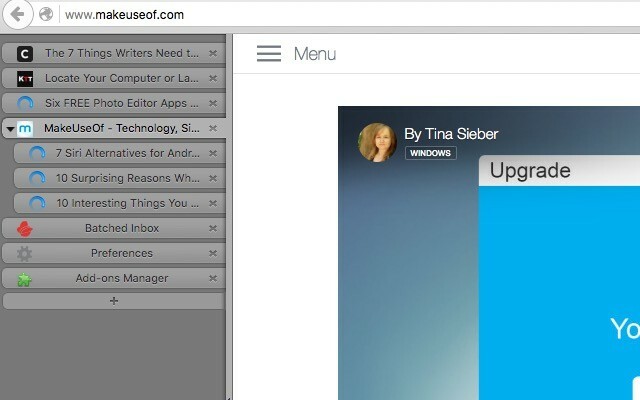
Kad esat instalējis cilni Koka stils, jūsu cilnes parādās pārlūkprogrammas loga sānjoslā. Jūs varat izvēlēties, vai sānjosla atrodas kreisajā vai labajā pusē, mainīt tās apvalku, iestatīt tā platumu un veikt vairākus citus pielāgojumus no paplašinājumu preferencēm.
Varat arī īsumā redzēt, kā cilnes ir savstarpēji saistītas. Visām saitēm, kuras atverat no noteiktas tīmekļa lapas, ir bērna un vecāku attiecības ar pēdējo.
Es visu organizēju hierarhiski. Kā es līdz šim nokļuvu bez Firefox cilnes "Tree style tab" un chrome "Tabs outliner".
- Pádraig Brady (@pixelbeat_) 2016. gada 29. janvāris
Cilnes Koka stils vilkšanas un nomešanas funkcija ļauj ērti atvērt cilnes vai pārvietot cilnes uz precīzām koka struktūras vietām. Un, protams, cilņu struktūras ir saliekamas, kas nozīmē, ka jūs varat ievietot daudzi cilnes Firefox un joprojām izdodas tās sakārtot.
Ja vēlaties līdzīgu cilnes izvietojumu pārlūkā Chrome, izmēģiniet Sānu puses koka stila cilnes pagarinājums. Tas ir tikai viens ceļš uz integrējiet Firefox un Chrome 9 veidi, kā sinhronizēt Firefox un Chrome: grāmatzīmes, paroles un citsJa datus sinhronizējat, ir ērti strādāt ar diviem pārlūkiem. Šeit ir daži veidi, kā panākt, lai pārlūks Chrome un Firefox darbotos harmoniski. Lasīt vairāk .
11. Atveriet lejupielādes jaunā cilnē ar cilni Lejupielāde [vairs nav pieejama]
Daudziem no mums Mozilla lēmums atvērt Firefox opcijas jaunā cilnē, nevis modālā logā (sākot ar Firefox 38) bija apsveicams solis. Jūs zināt, ka šo funkcionalitāti varat paplašināt arī Firefox lejupielādēs, izmantojot cilni Lejupielādēt.
Pagarinājumā nav daudz. Instalējiet to, restartējiet Firefox un noklikšķiniet uz paplašinājuma rīkjoslas pogas, lai jaunā cilnē atvērtu lejupielādes. Lai ērti piekļūtu, turiet cilni piestiprinātu.
12. Iegūstiet vairāk ekrāna nekustamo īpašumu ar Slēpt cilnes joslu ar vienu cilni [vairs nav pieejama]
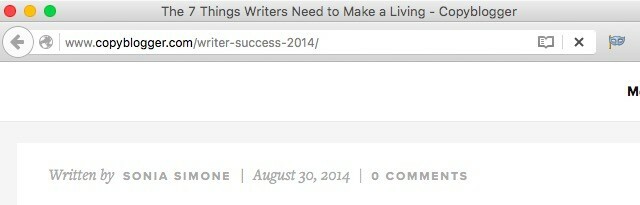
Ja vēlaties paturēt atvērtu vienu cilni, varat atbrīvoties no cilnes joslas uzmanības novēršanas, izmantojot Slēpt cilni josla ar vienu cilni. Jums nekas nav jādara, izņemot paplašinājuma instalēšanu. Kad esat to izdarījis, katru reizi, kad atrodaties līdz vienai cilnei, cilnes josla automātiski pazūd.
Varat paslēpt cilnes joslu pat tad, ja ir atvērtas vairākas cilnes. Jums vienkārši nepieciešams atšķirīgs paplašinājums - paslēpt cilni josla [vairs nav pieejama]. Tas ļauj izmantot karsto taustiņu, lai cilņu josla pazustu un atkal parādītos. Vai jūtaties pārāk slinks, lai to izdarītu? Nekādu problēmu. Varat iestatīt taimeri, lai automātiski paslēptu cilnes joslu.
Pēc noklusējuma taustiņu kombinācija Ctrl + F11 pārslēdz cilnes joslu. Pat Mac datorā saīsne paliek tāda pati un nepārvēršas Cmd + F11 kā jūs varētu gaidīt, ņemot vērā atšķirības starp personālo datoru un Mac tastatūru Vai pārslēgties no Windows? Svarīgi tastatūras padomi Mac NewbiesPāreja no Windows PC uz Mac var daudzos veidos šokēt jaunos lietotājus, tāpēc šeit ir īss ieskats par pielāgošanos Mac tastatūras izkārtojumam. Lasīt vairāk .
Beznodokļu cilnes pārvaldība
Jūsu pieredze ar Firefox paplašinājumiem var atšķirties atkarībā no jūsu izmantotās Firefox versijas (lūdzu, jauniniet uz jaunāko). Jūs varat arī saskarties ar unikālām saderības problēmām. Neskatoties uz šīm iespējām, katrs no šeit uzskaitītajiem paplašinājumiem ir vērts izmēģināt. Mēs apsolām, ka jūsu pārlūkošanas cilne ar cilnēm būs labāka.
Vai nepieciešami arī daži padomi, kā rīkoties ar grāmatzīmēm? Mēs jums parādīsim, kā to izdarīt saglabājiet piezīmes ar grāmatzīmēm. Un atcerieties, ka varat izmantojiet Firefox Sync, lai sinhronizētu pārlūkošanas datus Kā lietot Firefox Sync, lai sinhronizētu pārlūkošanas datusFirefox Sync ļauj grāmatzīmes, paroles, opcijas un citu saturu sinhronizēt visās ierīcēs. Lūk, kā to izmantot. Lasīt vairāk .
Pirms koncentrēties uz tehnoloģijām un rakstīšanu, Akshata apmācīja manuālo testēšanu, animāciju un UX dizainu. Tas apvienoja divas no viņas iecienītākajām aktivitātēm - sistēmu izpratnes un žargona vienkāršošanu. Vietnē MakeUseOf Akshata raksta par labāko no jūsu Apple ierīcēm.